Necesitas crear un Excel muy bien organizado, en el que se puede interactuar con los elementos de las celdas, a través de las listas y menús desplegables correspondientes? Bueno, parece que necesita la función de lista de Excel. ¿De qué se trata? Justo lo que mencioné, esa es una función que te permite agrupar ciertas celdas en listas separadas y crear menús desplegables con los elementos y valores presentes en la hoja de cálculo.
Si quieres saber más, tómate cinco minutos de tiempo libre y descúbrelo como hacer menus desplegables en excel, siguiendo las instrucciones que estoy a punto de darte. Te aseguro que esta es una operación muy sencilla de realizar, no necesitas ser un experto en Excel para realizarla.
Apuesto a que no puedes esperar para comenzar a leer todos los procedimientos que se llevarán a cabo para alcanzar tu objetivo, ¿verdad? Así que no perdamos más tiempo y manos a la obra de inmediato: solo tienes que sentarte cómodamente frente a tu PC y prestar atención a todas las operaciones que te describiré. Tenga en cuenta que los procedimientos se aplican a Excel para Windows, macOS y Excel Online, pero no a la aplicación de Excel para teléfonos inteligentes y tabletas. Habiendo dicho eso, ¡solo tengo que desearles una buena lectura y un buen trabajo!
índice
- Cómo crear un menú desplegable en una celda de Excel
- Cómo hacer una lista con Excel
- Cómo crear un menú desplegable dinámico en Excel
Cómo hacer menús desplegables con Excel
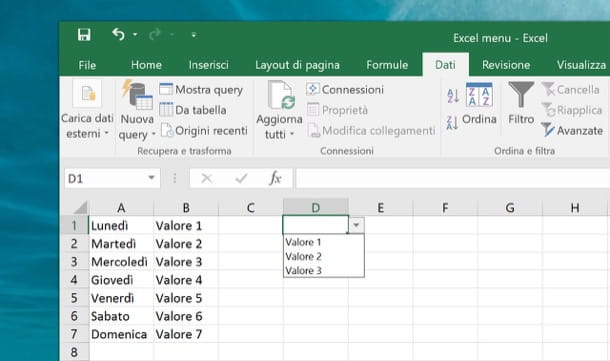
I menú desplegable de Excel pueden contener valores definidos directamente por el usuario (por lo tanto, palabras, frases o cifras presentes exclusivamente en los menús) o pueden crearse a partir de valores ya presentes en la hoja de cálculo. Pero vamos en orden.
Para crear un menú desplegable utilizando valores definidos directamente por usted, seleccione la celda (o celdas) en la que insertar el menú, vaya a la pestaña Dati de Excel, que encuentras en la parte superior, y haz clic en el botón Validación de datos.
En la pantalla que se abre, seleccione el elemento Emitir del menú permitir y escriba, en el campo de texto Origen, todos los valores que quieras que aparezcan en el menú desplegable, separándolos con un punto y coma. Finalmente, haga clic en el botón OK y listo
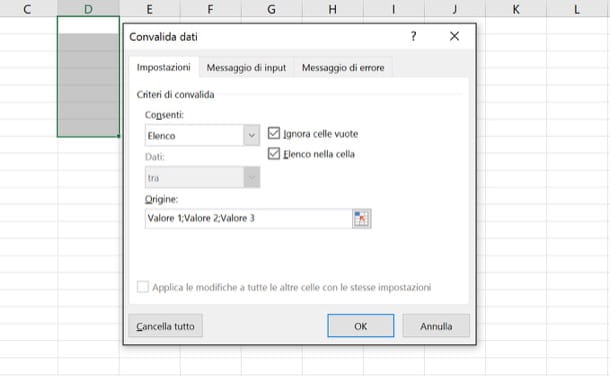
En este punto, seleccione una de las celdas en las que ha insertado su menú desplegable y haga clic en el icono ▼, ubicado al costado. Si has seguido al pie de la letra las operaciones que te he indicado, se te mostrará un recuadro, a través del cual podrás seleccionar uno de los valores que hayas definido. Conveniente, ¿verdad?
Si, por otro lado, su intención es hacer un menú desplegable con Excel utilizando los valores ya presentes en la hoja de cálculo, la operación a realizar es similar a la descrita anteriormente. En primer lugar, seleccione con el mouse las celdas que contienen los valores que se insertarán en el menú desplegable (los valores deben estar contenidos en la misma columna o en la misma fila y no debe haber interrupciones entre ellos) ), vaya a la pestaña Fórmulas de Excel que encuentras en la parte superior y haz clic en el botón Definir nombre.
En la pantalla que se le muestra, escriba el nombre desea asignar al grupo de valores seleccionado, sin insertar ningún espacio, y luego haga clic en el botón OK, para guardar los cambios.
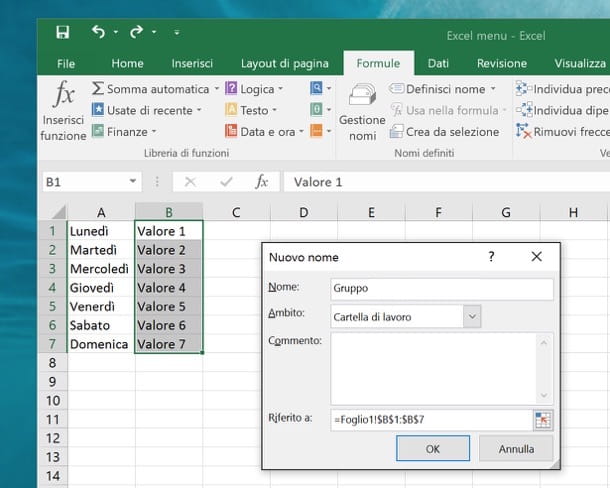
En este punto, seleccione la celda (o celdas) en la que desea insertar su menú desplegable, vaya a la pestaña Dati en la parte superior y haga clic en el botón Validación de datos.
En la nueva pantalla que ves, selecciona el elemento Emitir, usando el menú permitir, y luego escriba, en el campo Origen, el símbolo =, seguido por el Nombre del grupo de datos que haya creado previamente (por ejemplo, si ha llamado al grupo de valores "grupo" tiene que escribir = grupo). En este punto, todo lo que tienes que hacer es presionar el botón OK, para confirmar las operaciones que ha realizado.
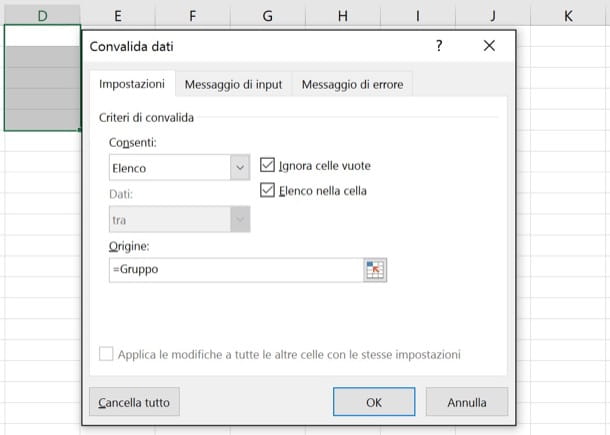
¡Muy bien! ¡Acaba de crear un nuevo menú desplegable a partir de los valores ya presentes en la hoja de cálculo! Para verlos, selecciona una de las celdas en las que has entrado en tu menú desplegable y haz clic en el icono ▼ contrario: de esta manera puedes elegir uno de los valores del cuadro que se te mostrará.
Otra cosa importante que debe saber es que los valores en el menú desplegable se actualizarán en tiempo real. Esto significa que si cambia alguno de los valores de la lista de la hoja de cálculo en la que creó el menú desplegable, los cambios también se realizarán automáticamente en el menú.
Cómo hacer una lista con Excel
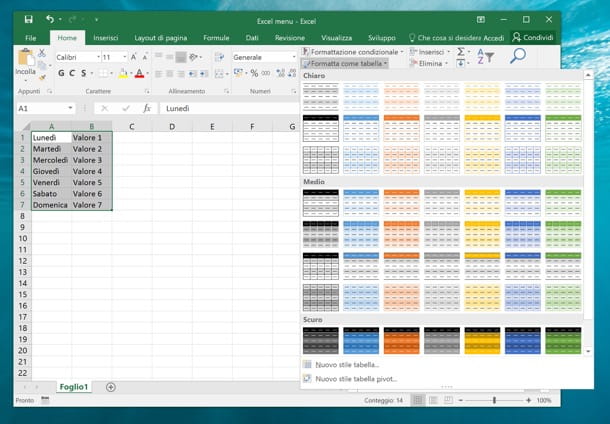
Ahora veamos cómo crear un menú desplegable para filtrar y organizar los valores presentes en la hoja de cálculo.
Si quieres aprender como hacer una lista con excel, todo lo que tiene que hacer es abrir el documento en el que desea insertar sus listas, haga clic en el botón Formatear como una tabla contenido en la tarjeta Inicio de Excel, en la parte superior, y elige el estilo que prefieras en el menú que ves.
En este punto, mantenga presionado el botón izquierdo del mouse, seleccione todas las celdas que desea incluir en su lista y haga clic en el botón OK, para confirmar. Si también resaltó los títulos de las columnas, coloque la marca de verificación junto al elemento Tabla con encabezados.
¡Hecho! Acabas de obtener una lista donde puedes organizar los valores de las celdas a través de menús desplegables especiales. De hecho, haciendo clic en los iconos ▼ colocado en las celdas en relación con los encabezados de columna, puede organizar los valores en orden alfabetico, aplicar de filtros en función de parámetros personalizados, activar o desactivar la visualización de determinados valores y mucho más.
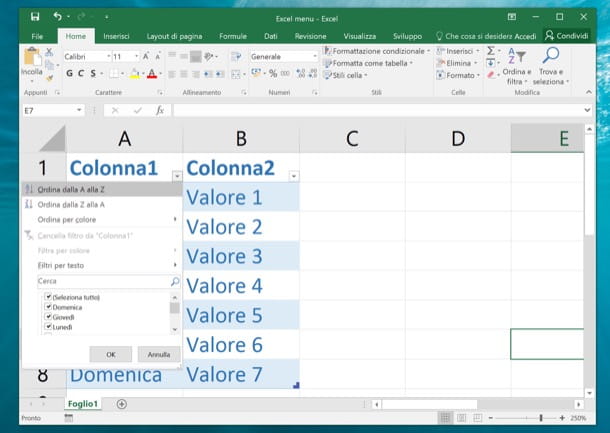
Si lo desea, puede cambiar el estilo de su tabla seleccionando una de las celdas que forman parte de ella y eligiendo el estilo deseado en el menú. Inicio> Formatear como tabla.
Finalmente, si desea cancelar la creación de la tabla, puede hacer clic en el botón cancelar di Excel (l'icono de flecha hacia la izquierda, que encuentras justo arriba a la izquierda, en la barra de título del programa), o puedes seleccionar todas las celdas que forman parte de él, ir a la Diseñoen la parte superior y haga clic en el botón Convertir a rango.
Te advierto que también puedes obtener el mismo resultado usando la función Filtros Excel: seleccione la celda del encabezado de la columna, acceda a la pestaña Inicio y haga clic en los elementos Ordenar y filtrar> Filtrar, para activar el menú desplegable.
Cómo crear un menú desplegable dinámico en Excel
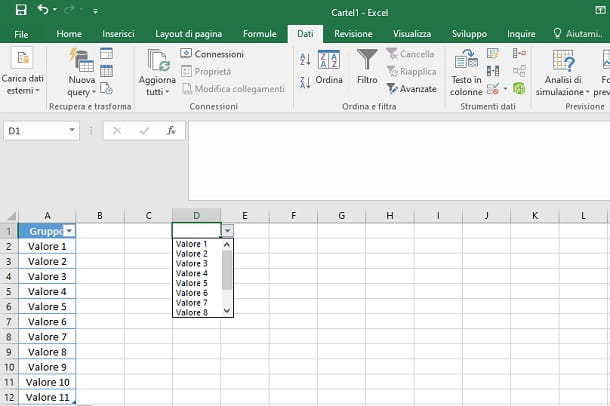
mirar crear un menú desplegable dinámico en Excel, te advierto que esta operación no es difícil, pero debes tener paciencia y prestar la máxima atención a los procedimientos que te describiré.
En realidad, si ya dominas las operaciones que te describí en los capítulos anteriores, deberías poder crear fácilmente este tipo de menú, ya que es la combinación de los dos métodos descritos anteriormente.
Lo primero que debe hacer es resaltar todas las celdas que contienen los valores que desea ingresar en el menú desplegable. Se crea un menú dinámico a partir de los datos ya presentes en la hoja de cálculo y, por lo tanto, no puede definirlos directamente, excepto insertándolos en las celdas correspondientes.
Después de resaltar las celdas, vaya a la pestaña Inicioen la parte superior y haga clic en el botón Formatear como una tabla, eligiendo un estilo de los enumerados. Si también ha seleccionado la etiqueta de la columna, marque la casilla Tabla con encabezados y luego presione OK, para confirmar.
Ahora, resalte las celdas de la tabla recién creada, sin incluir eletiqueta de columna (se genera automáticamente si aún no estaba presente) y acceda a la pestaña Fórmulas. Una vez hecho esto, presione el botón Definir nombre e indica un nombre para asignar al grupo de valores escribiéndolo en el campo Nombre. Entonces presione OK para confirmar esta operación también.
En este punto, seleccione una o más celdas en las que desea insertar el menú desplegable y acceda a la pestaña Dati. Ahora, presione el botón Validación de datos y, en la pantalla que se le muestra, elija el elemento Emitir del menú permitir. Luego escriba el símbolo = seguido de Nombre del grupo que hayas definido previamente. Nuevamente, confirme los cambios realizados usando la tecla OK.
¡Bien! Si ha seguido cuidadosamente los procedimientos que le he indicado, al hacer clic en una de las celdas en las que está presente el menú desplegable, encontrará el icono ▼ opuesto: al interactuar en este último, se le mostrará un cuadro con valores para seleccionar, que se corresponderán con los de la tabla que ha creado.
La particularidad de este menú es que puede agregar valores sin tener que cambiar ningún parámetro de configuración. Simplemente vaya a la tabla, muévase a la última fila en blanco y agregue un nuevo valor. Al hacerlo, este último también estará disponible en el menú desplegable.


























